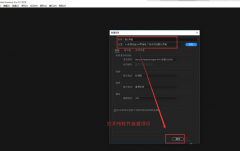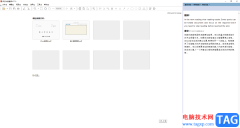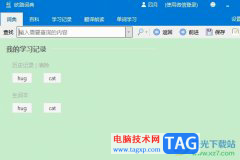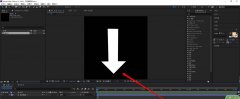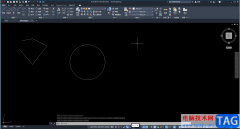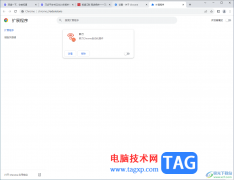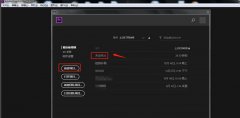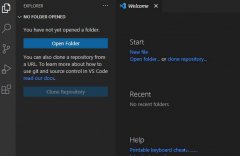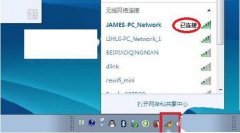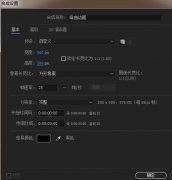focusky是许多用户很喜欢的一款ppt制作软件,软件中有着大量精美的免费的模板提供给用户,再加上其中的功能是很全面的,因此focusky能够让用户简单轻松的制作出令人满意的ppt,当用户在使用这款软件时,有时会在页面上插入几个图形来装饰页面,但是用户需要将两个图像组合在一起,应该怎么来操作实现呢,这个问题其实很好解决,用户直接按下shift键将两个图像选中,接着按下其中的组合功能将其合成一个,最后根据自己的需要将其添加到素材库中,就可以便于日后使用了,那么接下来就和小编一起来看看这个问题详细的操作过程吧,希望用户能够从中获取到有用的经验。
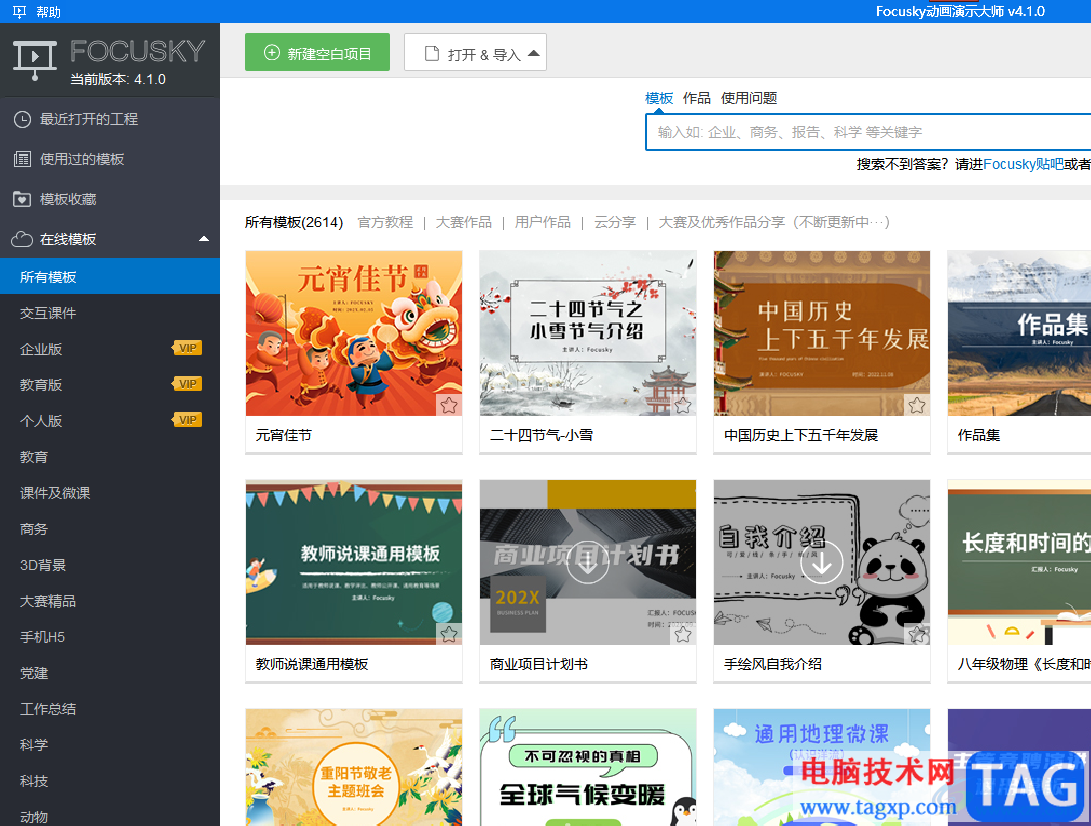
方法步骤
1.首先需要在电脑桌面上打开focusky软件,并来到ppt的制作页面上
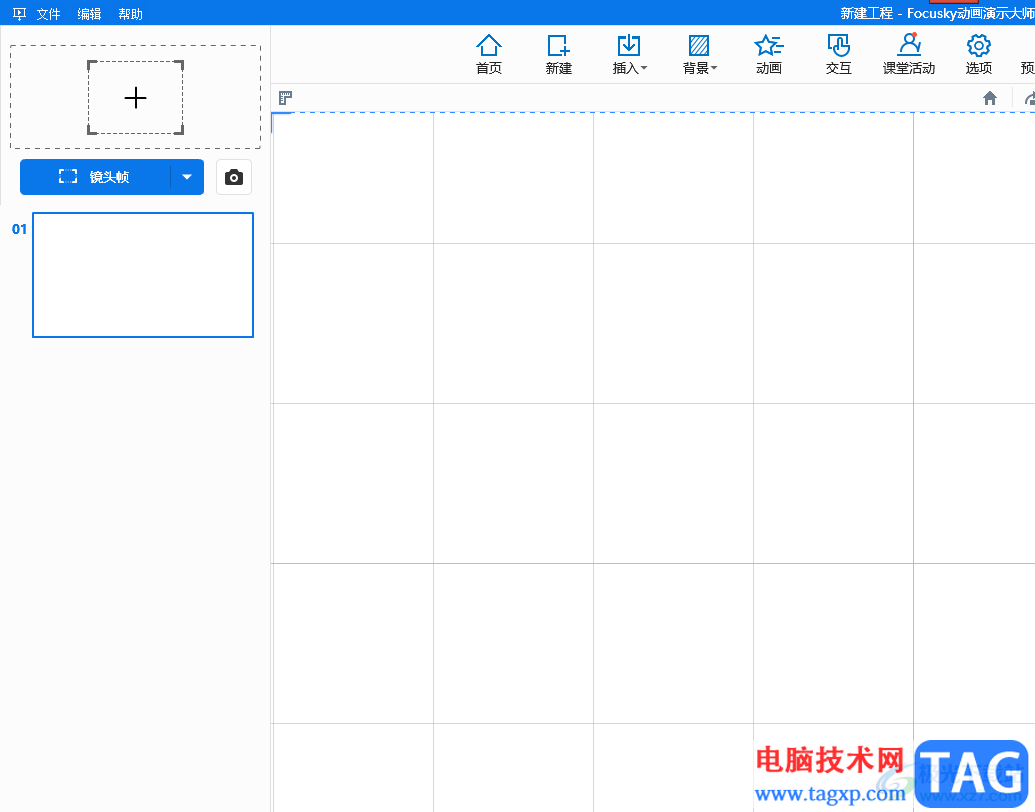
2.接着点击工具栏中的插入选项,在显示出来的选项卡中用户选择图形选项
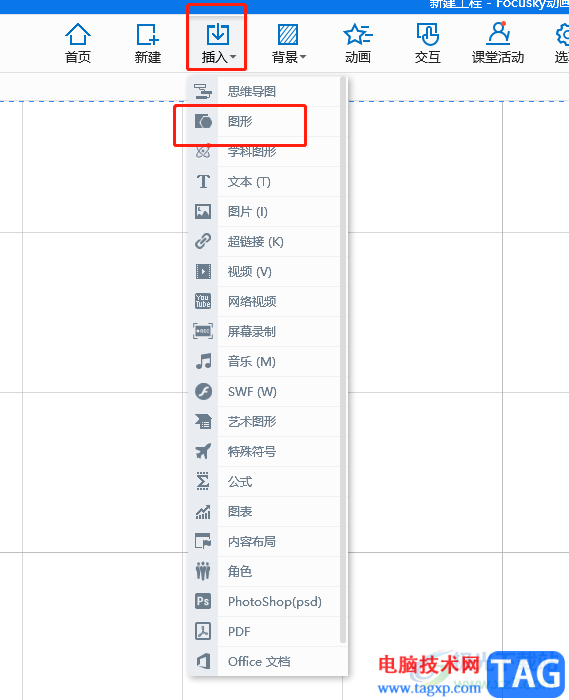
3.这时就会在页面的右侧显示出各种图形选项,用户依次选择不同的形状来插入
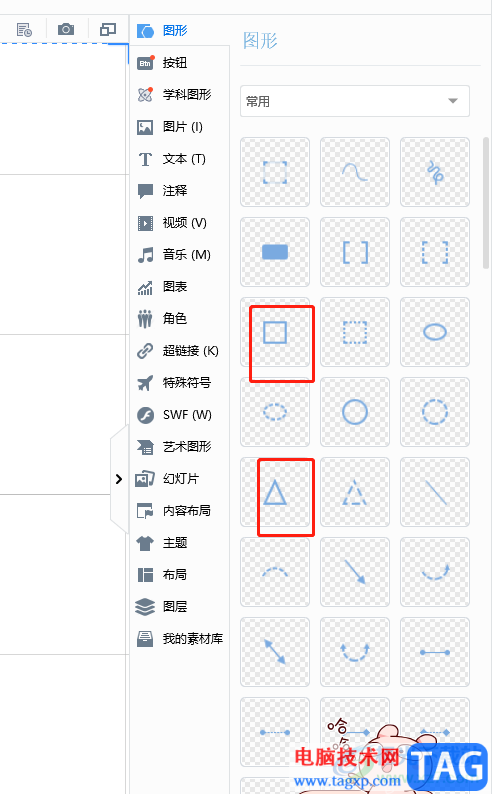
4.成功插入两个图形后,用户直接按下shift键位来将两个图形选中,可以看到弹出来的工具栏,用户点击组合图标即可
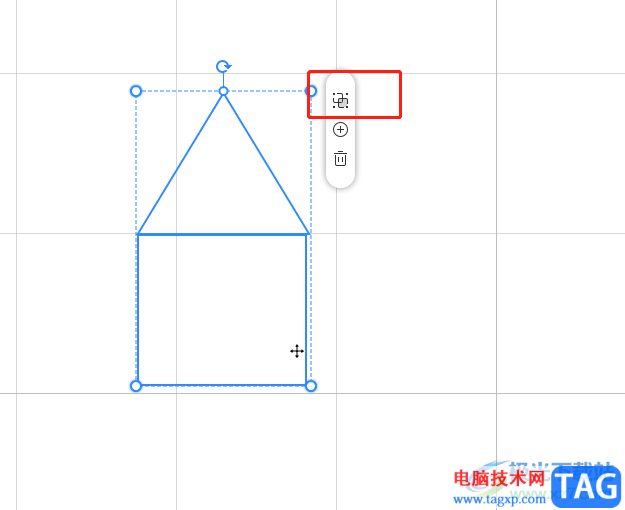
5.将两个图形组合成一个整体后,可以在右侧看到默认打开的我的素材库选项卡,用户在组合板块中找到添加到素材库选项
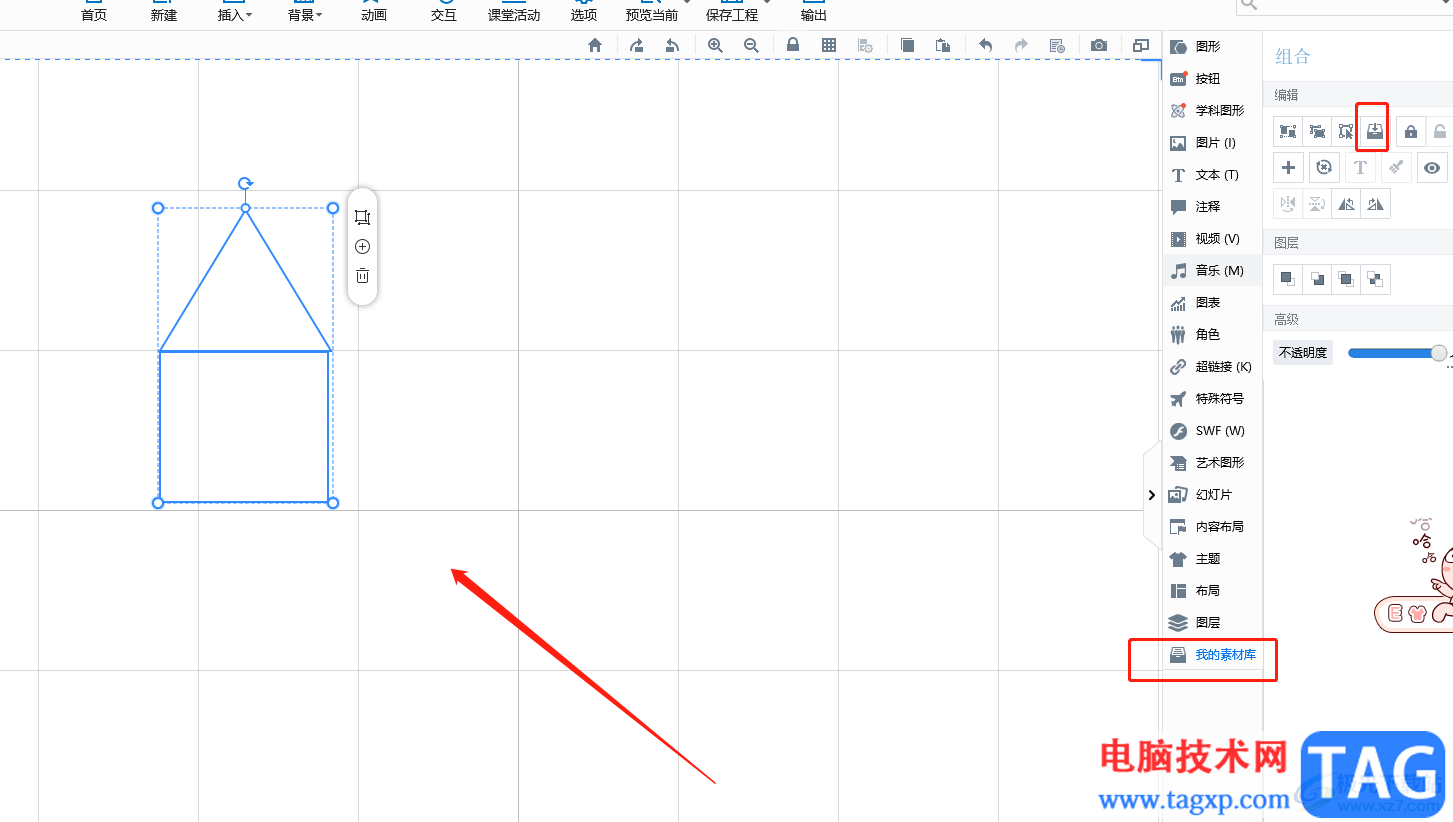
6.最后再次点击我的素材库选项卡,就可以看到成功添加的图形了
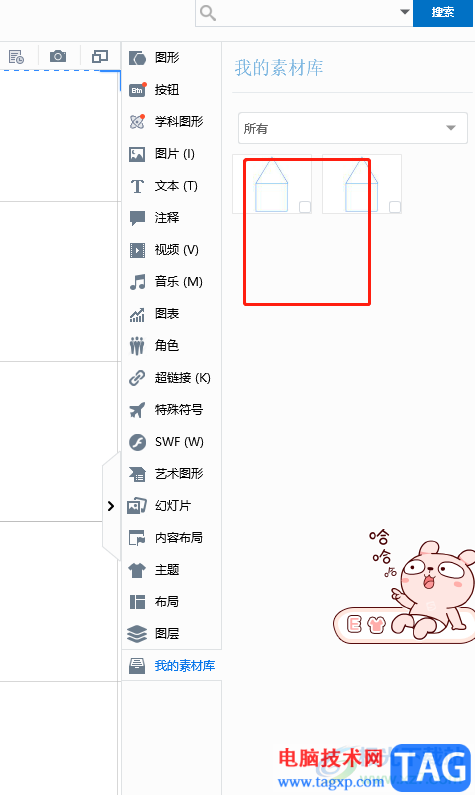
focusky软件中的功能是很强大的,给用户带来了不少的便利,当用户在ppt页面上插入多个图形时,可以选择将其组合成一个整体,这样就不会改变当前图形的所在位置,用户只需要按下shift键位并按下弹出来的组合功能即可解决问题,方法简单易懂,感兴趣的用户快来试试看吧。